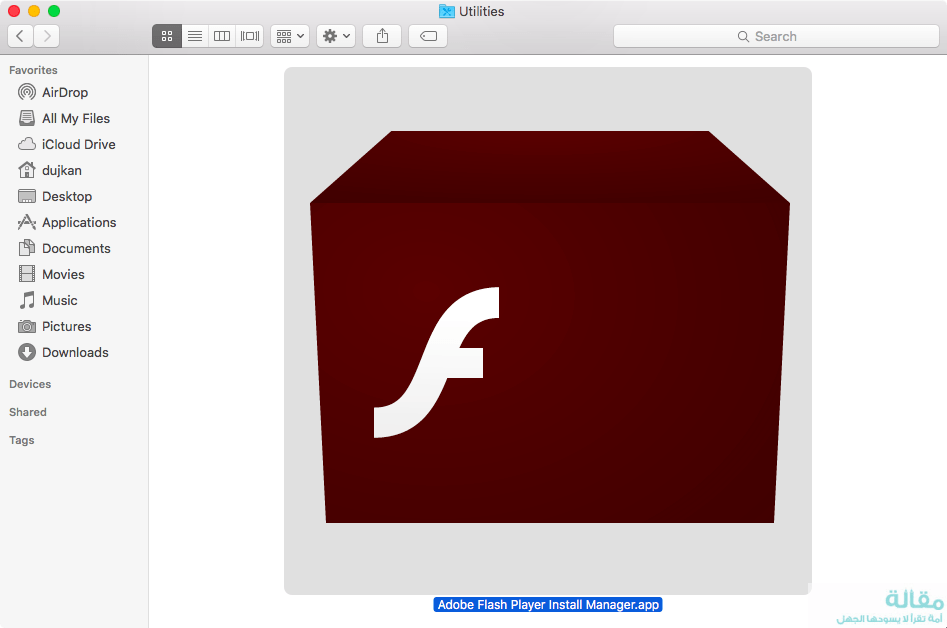مقالة : تثبيت وتحديث برنامج Adobe Flash Player لنظام التشغيل Mac
حدد القائمة المنسدلة المسمى الخطوة 1 ثم اختر Mac OS X <version>.
باستخدام القائمة المنسدلة الخطوة 2 ، انقر فوق الخيار المتوافق مع المستعرض أو المستعرضات التي تستخدمها في أغلب الأحيان. في هذا المثال اخترنا Safari و Firefox.
انقر فوق تنزيل الآن الموجود في الركن الأيمن السفلي من الصفحة.
سيتم الآن تنزيل ملف DMG.
حدد موقع ملف DMG هذا في موقع التنزيل الافتراضي للمتصفح وعادة ما يكون مجلد التنزيلات أو سطح المكتب.
انقر فوق هذا الملف لبدء عملية التثبيت.
يجب أن تظهر صورة قرص جديدة تحمل اسم Flash Player بمجرد استخراج DMG.
انقر نقرا مزدوجا فوق تثبيت Adobe Flash Player الموجود داخل هذه الصورة المنشأة حديثا.
قد ترى تحذيرا في هذه المرحلة يشير إلى أنه تم تنزيل تثبيت Adobe Flash Player من الإنترنت وتسأل عما إذا كنت تثق في مصدره أم لا.
ستحتاج إلى تأكيد موافقتك من أجل المتابعة.
يجب أن يظهر برنامج Adobe Flash Player Installer الآن بحيث يتراكب مع النوافذ المفتوحة الأخرى. انقر فوق لقد قرأت ووافقت على الشروط …
لقطة شاشة لبرنامج Adobe Flash Player Installer
انقر فوق تثبيت.
إذا طلب منك أدخل كلمة مرور macOS الخاصة بك وانقر فوق تثبيت مساعد.
ستظهر رسالة تأكيد بمجرد اكتمال التثبيت. انقر فوق تم
أدخل كلمة مرور macOS الخاصة بك مرة أخرى عند مطالبتك وانقر فوق إضافة مساعد لإكمال العملية.
كيفية تحديث برنامج Adobe Flash Player لنظام التشغيل Mac
بمجرد تثبيت Flash على جهاز Mac الخاص بك ، من المهم أن يظل محدثًا لأغراض الأمان والوظائف.
أثناء اتباع هذه الإرشادات ، تذكر قبول تحديثات Flash الناشئة فقط عن Adobe حيث توجد أشكال مختلفة من البرامج الضارة التي تحجب نفسها.
انقر على أيقونة قائمة Apple الموجودة في الركن الأيسر العلوي من الشاشة.
عندما تظهر القائمة المنسدلة حدد تفضيلات النظام.
انقر فوق Flash Player الموجود في الركن الأيمن السفلي من واجهة تفضيلات النظام.
التحديثات
انقر فوق التحديثات.
انقر فوق التحقق الآن.
يمكنك أيضا تحديد كيفية تثبيت تحديثات Flash Player بانتظام.
انقر فوق السماح لـ Adobe بتثبيت التحديثات حتى لا تفوت أي تحسينات مهمة أو تصحيحات الأمان في المستقبل.
سيقوم نظامك الآن بالتحقق لمعرفة ما إذا كان هناك تحديث متوفر أم لا.
إذا كان هناك واحد انقر فوق نعم واتبع المطالبات اللاحقة على الشاشة لتثبيته. إذا لم يكن كذلك
انقر فوق موافق وأغلق نافذة تفضيلات النظام.